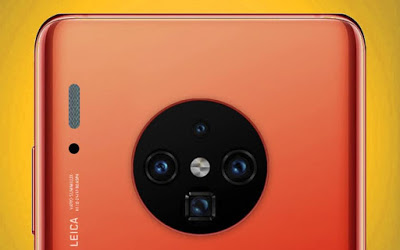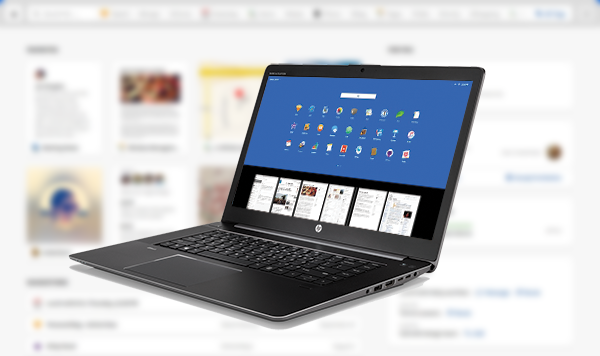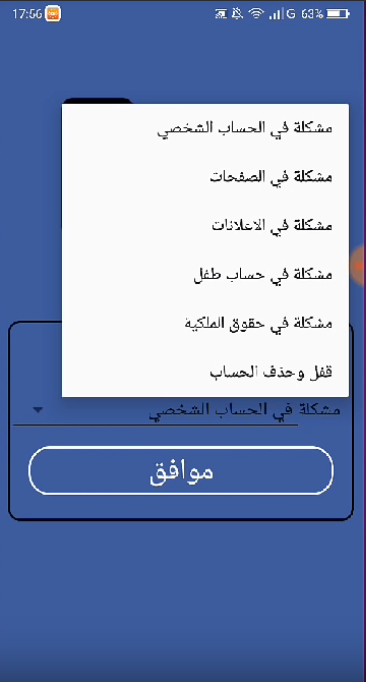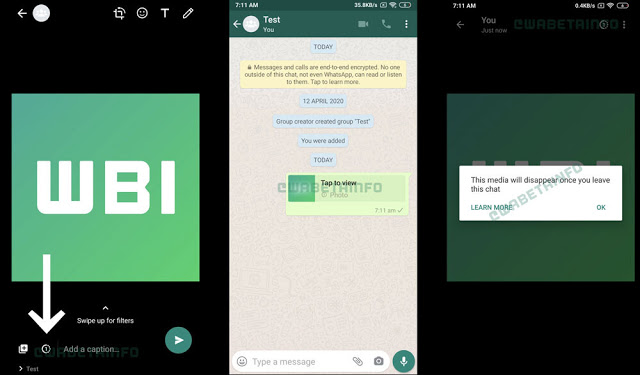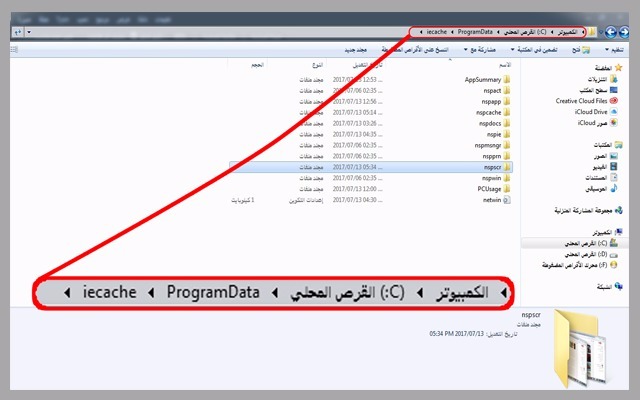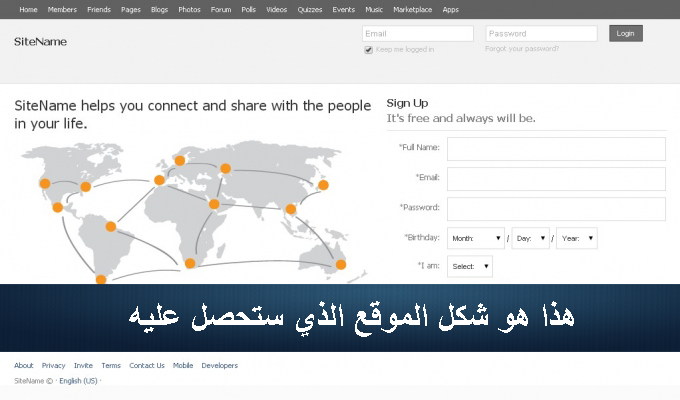اليك الحل النهائي للتخلص من الملفات الضخمة التي يقوم بتحميلها الويندوز دون علمك و التي تصل الى 6GB (ويندوز7،8،8.1)

مايكروسوفت في الأونة الأخيرة مزامنة مع الاعلان الرسمي عن الويندوز 10 و لم نكف عن سماع جديد أخبارها التي تخص بالخصوصية فكما لو تشاهد معنا كيف لشركة كبيرة جدا و تفرض عليك تحميل ملفات بمساحة 6GB دون أخد اعتبار للاخوان الذين يتوفرون على صبيب ضعيف و الأخرون الذين يتواجدون بمناطق نائية … لكن على العموم هذا ليس موضوعنا و ليس ‘لمعاتبة مايكروسوفت’ على التصرفات التي تقوم بها ، يجب أن تعرف أن هته الملفات التي تحمل بشكل تلقائي بأمر من مايكروسوفت يتم اخفائها عنك لذلك فأول شيئ يجب ان نقوم به هو ازالة الحجب عن الملفات المخفية و ذلك بالتوجه الى ‘This PC’ او ‘Computer’ على حسب نوعية الاصدار اصدار الويندوز الذي تعمل عليه ثم تضغط على زر ALT ثم سيضهر لك شريط في أعلى النافدة و بذلك تتوجه الى ‘Tools’ ثم ‘Folder options’ و ستظهر لك اعدادات الملفات على هذا الشكل :
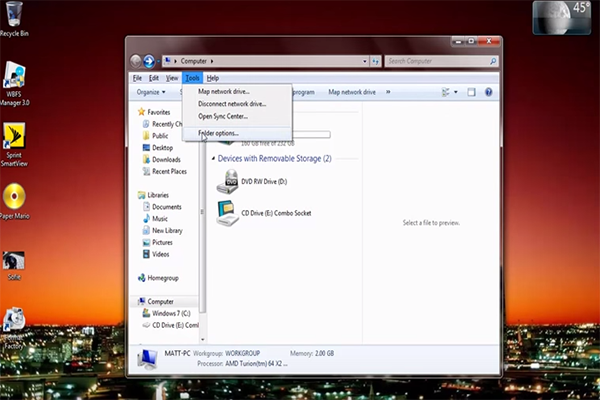
بعد ذلك و بكل بساطة سوف تنزل الى الأسفل قليلا و تقوم بتفعيل خيار ‘Show hidden files , folders , and drivers’ أنذاك تنقر على ‘Aplly’ من أجل تأكيد العملية قم OK ، و بهذا فانك تكون قمت بأول خطوة و التي ستمكنك من اضهار الملفات المخفية على الويندوز الخاص بك هذا بالنسبة لأصحاب ويندوز 7 أما بالنسبة لمستعملي ويندوز 8 و 8.1 فالطريقة مختلفة نوعا ما و لاختصار الشرح نترك لكم الصورة و التي تم الشرح عليها :
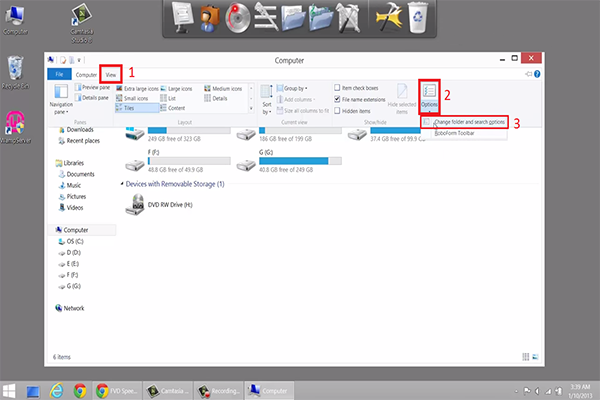
بعد تطبيق ما في الصورة سوف تضهر لك هذه النافدة كما لو ضهرت لك في اصدار الويندوز 7 و بالتالي تقوم بتطبيق العملية التي سبق و ان تم شرحها كتابيا و لا حرج في تقديمها لكم على شكل صورة موضحة و مبسطة أيضا
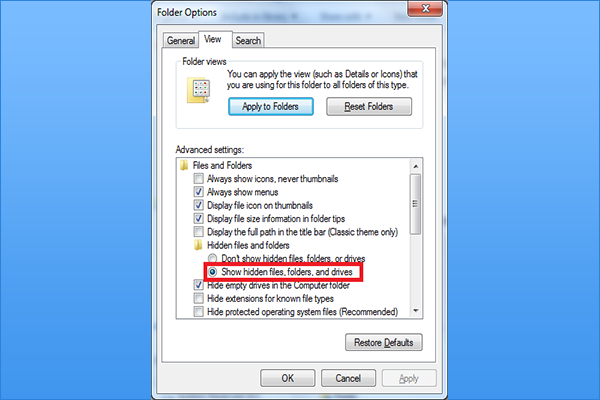
الأن كل ما عليك القيام به هو فتح لوحة التحكم ‘Control Panel’ ثم تتوجه الى قسم البرامج ‘Programs’ و تختار ‘Install Updates’ او التحديثات التي سبق تحميلها على الجهاز ثم تقوم بفتح مفكرة جديدة تقوم بكتابة هذه العبارة ‘KB 3035583’ ثم ترجع الى التحديثات المثبة و تبحث بعناية و بصبر منك عن التحديث رقم KB 3035583 عندما تجده قم بحدفه من خلال زر الحدف الذي يضهر أعلى النافدة.
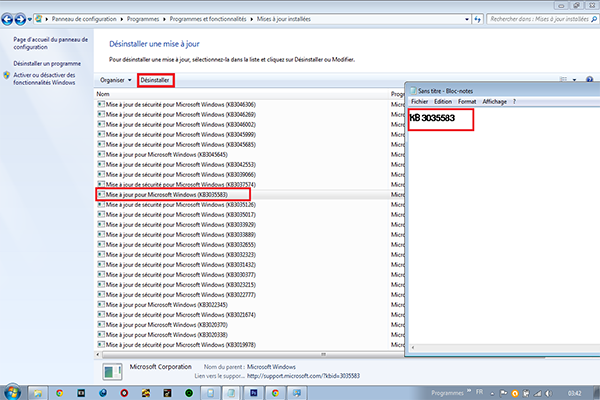
و بكل هذا تكون قد تخلصت من تلك 6GB الاضافية وحضرها بشكل كامل على حاسوبك و التي لن تنفعك في أي شيئ ، و كتوضيح مهم لزوار و متابعي مدونة المحترف .. جميع المواقع الاخبارية العالمية تتحدث عن موضوع الخصوصية التي تتعداه في كل مرة شركة مايكروسوفت هذا العام و خصوصا مع الاعلان عن ويندوز 10 لذلك فنحن لسنا من الحاقدين او منتقدين شركة مايكروسوفت بدون أية أسباب فنحن نعمل على تقديم الأسباب المقنعة و بالدليل القاطع ثم نقدم الحل بعد نشر الخبر ، حبي و اخلاصي لكم وائل سليمي وأتمنى ان يكون قد أعجبكم الموضوع.